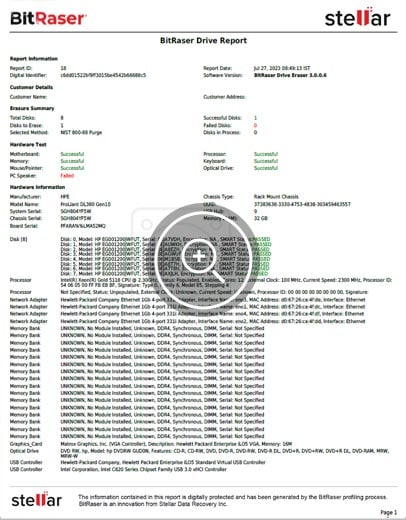In diesem KB erfahren Sie, wie Sie HPE ProLiant Server mit Hilfe der iLO-Verwaltungstechnologie aus der Ferne löschen können.
iLO (Integrated Lights-Out) ist eine von HPE (Hewlett Packard Enterprise) entwickelte proprietäre Serververwaltungstechnologie. Sie ermöglicht Ihnen die Fernverwaltung und -überwachung von HPE ProLiant Servern von jedem beliebigen Standort aus. HPE iLO bietet ähnliche Funktionen wie andere Lights Out Management (LOM)-Technologien, die von verschiedenen Anbietern erhältlich sind, z.B. iDRAC (Dell Remote Access Responsible), IMM (IBM Integrated Management Module), TRM (Lenovo ThinkServer Remote Management) und andere.
iLO bietet eine Vielzahl von Funktionen, mit denen Sie verschiedene Aktivitäten auf dem Server durchführen können, wie z.B. das Zurücksetzen des Servers, das Einschalten, das Mounten von realen oder virtuellen CD/DVD-Image-Dateien, den Zugriff auf das Server-Administrationsprotokoll und vieles mehr. Die neueste Version von HPE iLO ist Version 6, die in die ProLiant Gen11 Server integriert ist.
Für diese KB werden wir den HPE ProLiant DL 380 Gen 10 Server löschen. (Siehe Abbildung 1)

Abbildung 1: HPE ProLiant DL380 Gen10
Wie kann man mit iLO aus der Ferne auf den HPE ProLiant Server zugreifen und ihn löschen?
Um sicherzustellen, dass Techniker, die einen HPE Server wipe durchführen, ein klares Verständnis haben, haben wir die kompletten Schritte in verschiedene Phasen unterteilt, die jeweils spezifische Aufgaben beinhalten, die durchgeführt werden müssen.
Phase 1: HPE Server mit iLO verbinden
Schritt 1.1: Laden Sie die BitRaser Drive Eraser ISO-Datei von Ihrem Sicherheit BitRaser Cloud Console Konto herunter. Die Anmeldedaten werden Ihnen nach dem Kauf über Ihre registrierte E-Mail-ID versandt. Diese ISO-Datei wird verwendet, um den Server mit BitRaser Drive Eraser zu booten.
Schritt 1.2: Geben Sie die IP-Adresse des HPE ProLiant Servers in Ihrem Browser ein. Geben Sie die Anmeldedaten ein, die Sie bei der Einrichtung des Servers verwendet haben, und klicken Sie auf 'Anmelden'. (Siehe Abbildung 2)
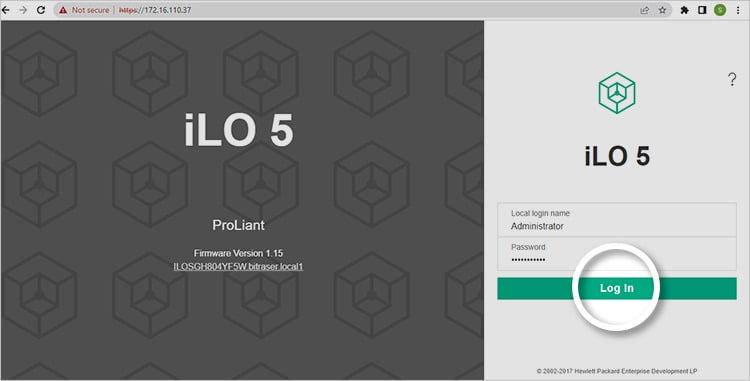
Abbildung 2: Geben Sie die IP-Adresse des HPE ProLiant Servers und die Anmeldedaten ein
Schritt 1.3: Sobald Sie sich bei der iLO-Konsole angemeldet haben, gehen Sie zum Abschnitt 'Remote Console & Media' und klicken Sie auf 'Web Start'. Es wird eine Java-Datei heruntergeladen. (Siehe Abbildung 3)
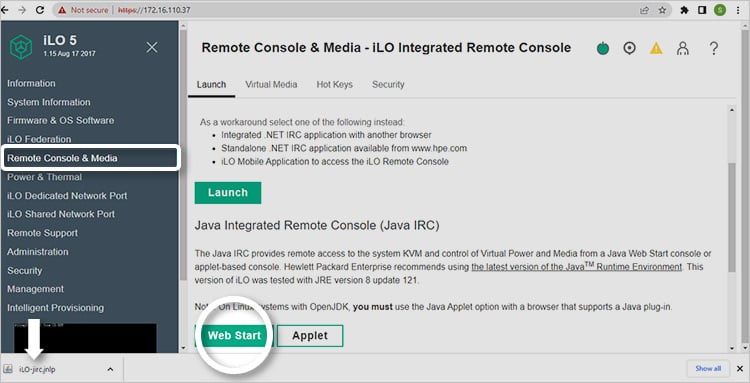
Abbildung 3: Gehen Sie zu 'Remote-Konsole & Medien' und klicken Sie auf 'Web Start'.
Schritt 1.4: Öffnen Sie die Java-Datei. Es erscheint ein Fenster mit einer Sicherheitswarnung. Markieren Sie das Kästchen "Ich akzeptiere das Risiko und möchte diese Anwendung ausführen" und klicken Sie auf "Ausführen". (Siehe Abbildung 4)
Hinweis: Die neueste Version von Java muss auf Ihrem System installiert sein, damit die iLO Remote Console ausgeführt werden kann. Das Standardprogramm zur Ausführung der Datei ist die Java Web Start-Konsole oder die Applet-basierte Konsole.
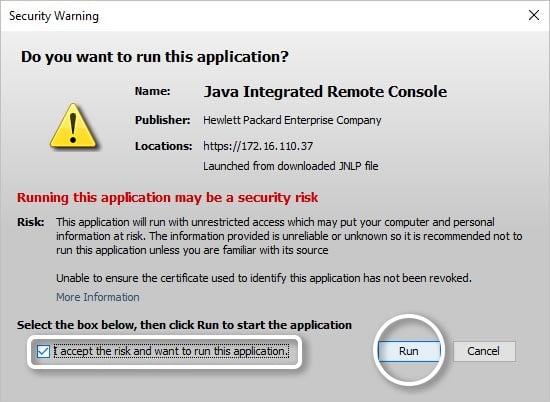
Abbildung 4: Markieren Sie das Kästchen und klicken Sie auf Ausführen
Es erscheint ein weiteres Fenster mit einer Sicherheitswarnung, klicken Sie auf 'Weiter'. (Siehe Abbildung 5)
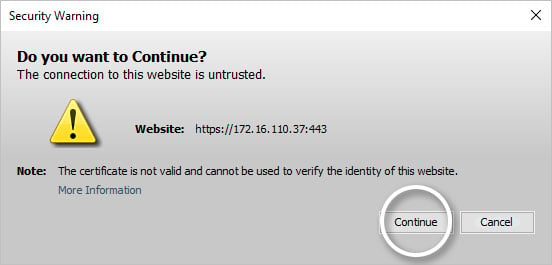
Abbildung 5: Klicken Sie auf Weiter
Schritt 1.5: Sie sind jetzt mit dem HPE ProLiant Server verbunden. Wenn der ProLiant Server ausgeschaltet, aber an eine Stromquelle angeschlossen ist, können Sie ihn aus der Ferne 'aufwecken', um den Löschvorgang durchzuführen.
Bevor wir die Löschung durchführen, müssen wir die RAID-Konfiguration im HPE Server auflösen. BitRaser Drive Eraser unterstützt die Demontage von RAID-Laufwerken auf ausgewählten RAID-Controllern wie Adaptec & LSI und ausgewählten Modellen von Dell PERC (wie PERC H-700). Bei anderen Controllern muss die RAID-Konfiguration manuell demontiert werden.
Schritt 2: RAID-Konfiguration demontieren
Schritt 2.1: Starten Sie den HPE ProLiant Server neu und drücken Sie 'F10', um zu 'Intelligent Provisioning' zu gelangen und die RAID-Konfiguration abzubauen. (Siehe Abbildung 6)
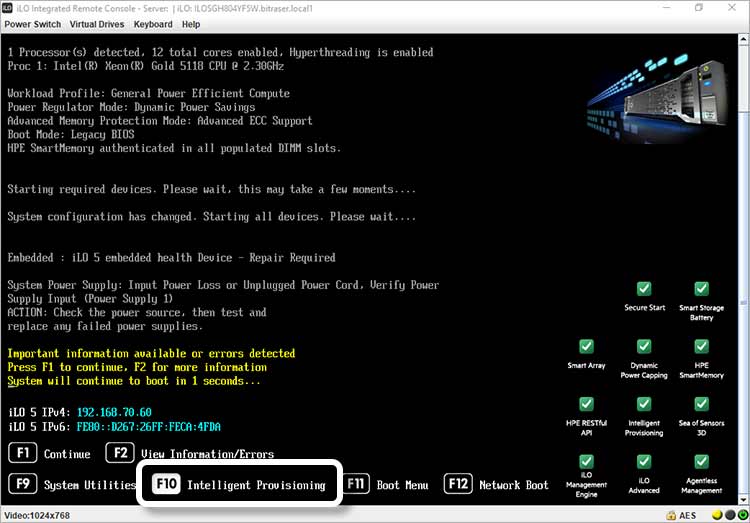
Abbildung 6: Drücken Sie F-10, um zu Intelligent Provisioning zu gelangen
Schritt 2.2: Klicken Sie auf 'Wartung durchführen'. (Siehe Abbildung 7)
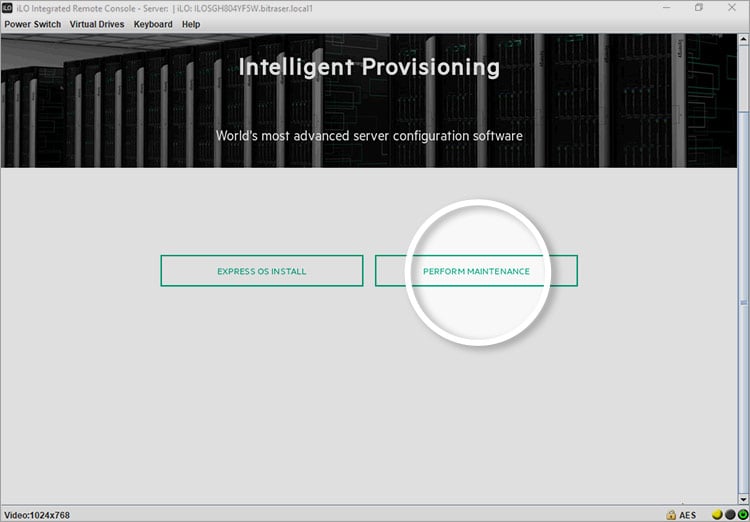
Abbildung 7: Klicken Sie auf Wartung durchführen
Schritt 2.3: Klicken Sie auf 'RAID-Konfiguration'. (Siehe Abbildung 8)
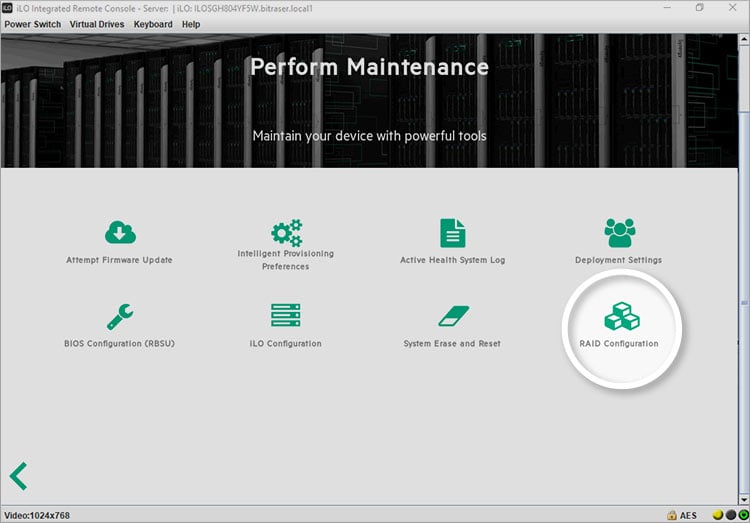
Abbildung 8: Klicken Sie auf RAID-Konfiguration
Schritt 2.4: Klicken Sie auf den HPE ProLiant Gen10 RAID-Verantwortlicher 'HPE Smart Array P 408i-a SR' und dann auf 'Konfigurieren'. Unter dem Abschnitt Zusammenfassung der verantwortlichen Konfiguration sehen Sie, dass der Server über 1 logisches Datenlaufwerk und 8 Datenlaufwerke verfügt. (Siehe Abbildung 9)
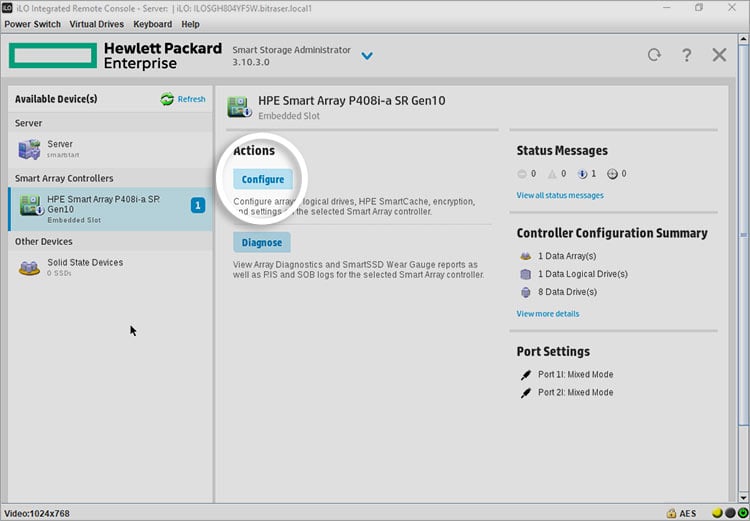
Abbildung 9: Klicken Sie auf HPE Smart Array P 408i-a SR und dann auf Konfigurieren
Schritt 2.5: Um das RAID-System zu deaktivieren, klicken Sie auf 'Konfiguration löschen'. Es öffnet sich ein neues Fenster mit der Meldung 'Sind Sie sicher, dass Sie die Konfiguration des ausgewählten Controllers löschen möchten? (Siehe Abbildung 10) Auf diese Weise lösen wir die bestehende RAID-Konfiguration auf und wandeln das logische Laufwerk in separate physische Laufwerke um, die dann einzeln gelöscht werden können.
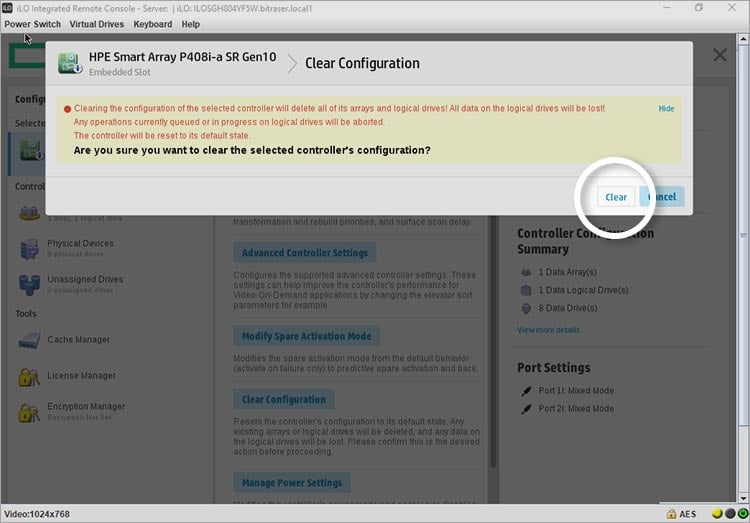
Abbildung 10: Klicken Sie auf Konfiguration löschen und dann im Warnfenster auf Löschen
Schritt 2.6: Es öffnet sich ein neues Fenster mit der Meldung 'Die Konfiguration des Controllers wurde erfolgreich gelöscht. Der Controller befindet sich im Standardzustand'. Scrollen Sie nach unten und klicken Sie auf 'Fertigstellen'. (Siehe Abbildung 11)
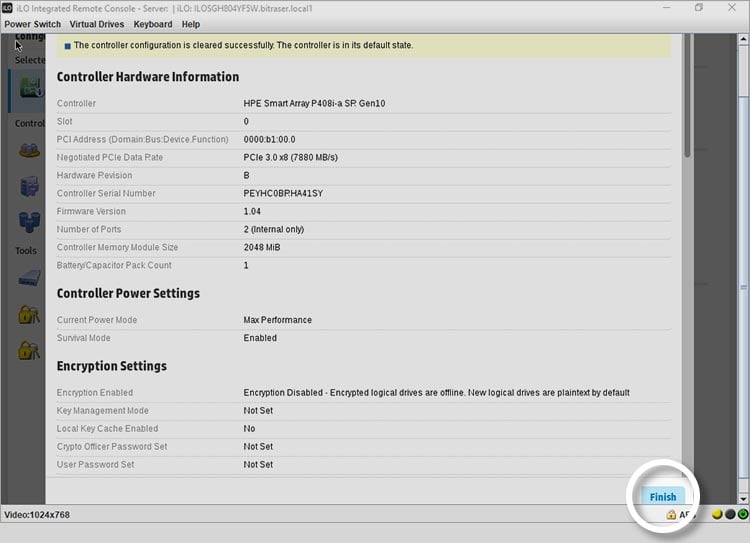
Abbildung 11: RAID-Konfiguration gelöscht Klicken Sie auf Fertig stellen
Die RAID-Konfiguration wurde gelöscht und wir können nun mit dem Löschen des HPE ProLiant Servers beginnen.
Schritt 3: Löschen von Laufwerken mit Bitraser Drive Eraser
Schritt 3.1: Starten Sie Ihren HPE ProLiant Server neu und drücken Sie 'F11', um das Boot-Menü aufzurufen. (Siehe Abbildung 12)
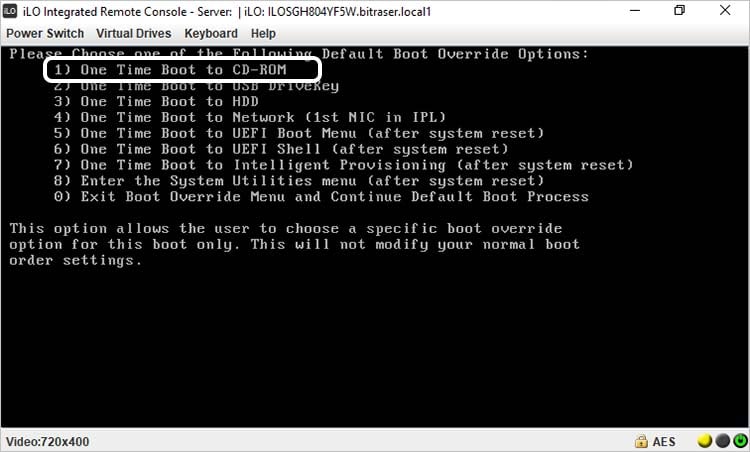
Abbildung 12: Drücken Sie F11, um das Boot-Menü des HPE ProLiant Servers aufzurufen
Schritt 3.2: Klicken Sie auf Virtuelle Laufwerke und klicken Sie auf 'Image File CD/DVD-ROM'. (Siehe Abbildung 13)
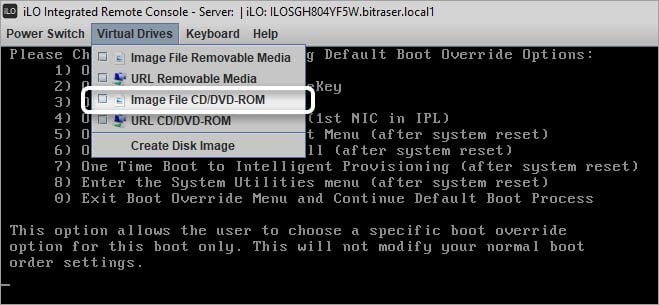
Abbildung 13: Klicken Sie auf Virtuelle Laufwerke und wählen Sie Abbilddatei CD/DVD-ROM
Schritt 3.3: Wählen Sie das BitRaser Drive Eraser ISO und klicken Sie auf 'Öffnen' (siehe Abbildung 14).
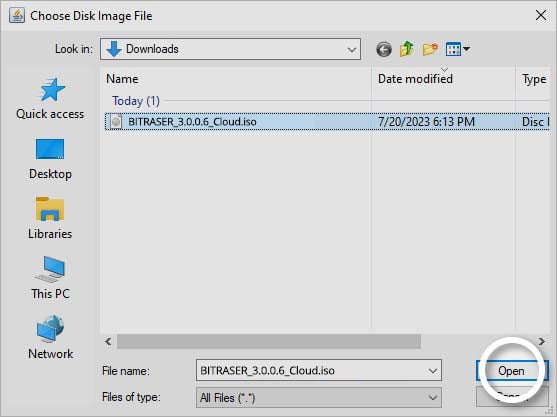
Abbildung 14: Wählen Sie BitRaser Drive Eraser ISO und klicken Sie auf Öffnen
Schritt 3.4: Wählen Sie im integrierten iLO-Bootmenü (siehe Abbildung 12) die Option 'Einmaliges Booten auf CD-ROM', indem Sie die Taste '1' auf Ihrer Tastatur drücken. Nun bootet Ihr HPE ProLiant Server mit dem ISO des BitRaser Laufwerks und Sie sehen das BitRaser Bootmenü.
Die BitRaser-Option ist standardmäßig ausgewählt und bootet automatisch. (Siehe Abbildung 15)
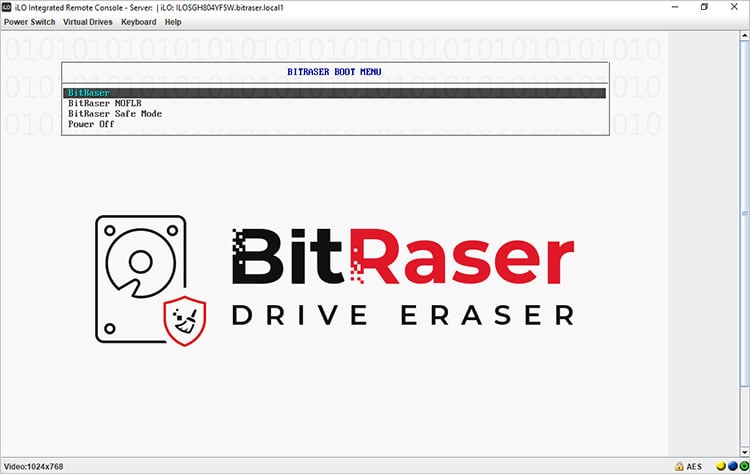
Abbildung 15: BitRaser-Bootmenü Wählen Sie die BitRaser-Option zum Booten
Sobald der HPE ProLiant Server mit BitRaser Drive Eraser gebootet hat, können Sie alle Laufwerke des Servers sehen. Sie können nun eine WiFi- oder Ethernet-Verbindung herstellen, um auf die Cloud-Konsole zuzugreifen und die Löschlizenzen herunterzuladen.
Schritt 3.5: Um die BitRaser-Anwendung mit dem Internet zu verbinden, klicken Sie auf das Einstellungssymbol in der oberen rechten Ecke des Softwarebildschirms. Sie sehen dann die Registerkarte 'Netzwerk' , auf der Sie Ihre Ethernet-Verbindung mit der Option 'Automatisch (DHCP)' oder 'Manuell' konfigurieren können. Wir haben die Option 'DHCP' gewählt. Klicken Sie auf 'Verbinden'. (Siehe Abbildung 16)
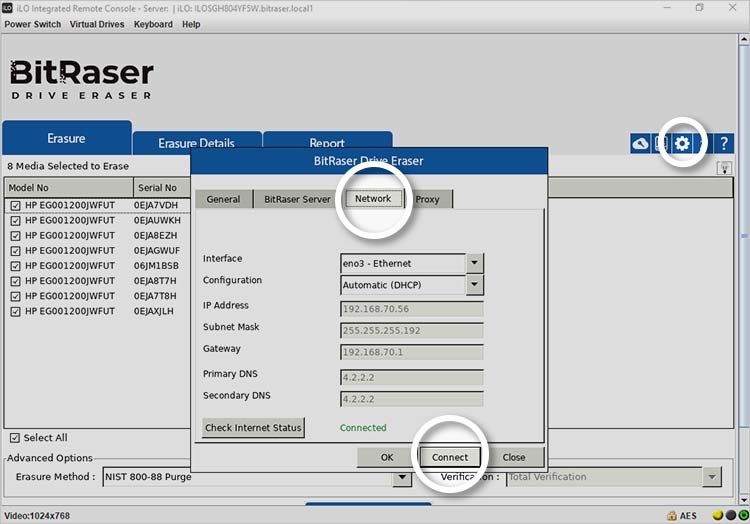
Abbildung 16: Verbinden Sie die BitRaser Anwendung mit dem Internet
Schritt 3.6: Klicken Sie nun auf die Registerkarte 'BitRaser Server' und geben Sie die Anmeldedaten - Benutzername und Passwort - ein, die Sie in der E-Mail zum Herunterladen Ihrer Löschlizenzen erhalten haben, und klicken Sie auf 'Ok'. Die Anzahl der Lizenzen wird in der unteren rechten Ecke angezeigt. (Siehe Abbildung 17)
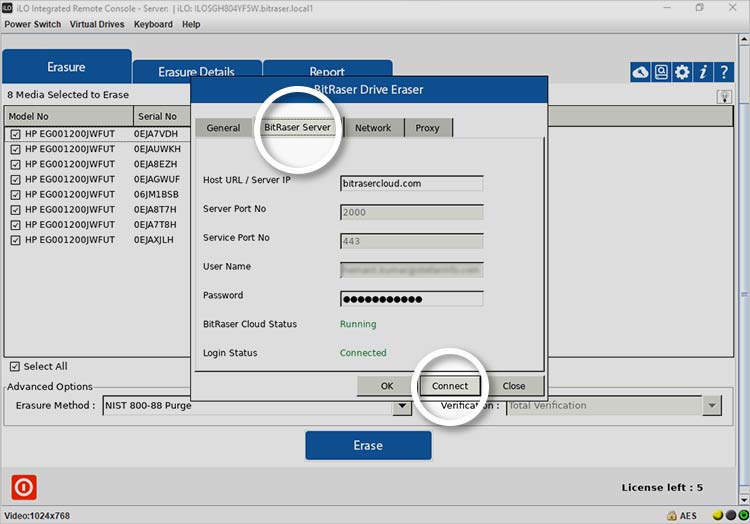
Abbildung 17: Verbindung zur BitRaser Cloud zum Herunterladen von Lizenzen
Hinweis: In dieser KB werden wir nur 1 Laufwerk auf dem Server mit NIST 800-88 Purge als Löschstandard löschen.
Schritt 3.7: Wählen Sie die Löschmethode und die Laufwerke, die Sie löschen möchten. (Siehe Abbildung 18)

Abbildung 18: Wählen Sie das zu löschende Laufwerk und den Löschstandard
Schritt 3.8: Klicken Sie nun auf 'Löschen'. Es erscheint ein Warnfenster, in dem Sie auf 'Ja' klicken, um den Löschvorgang zu starten. (Siehe Abbildung 19)
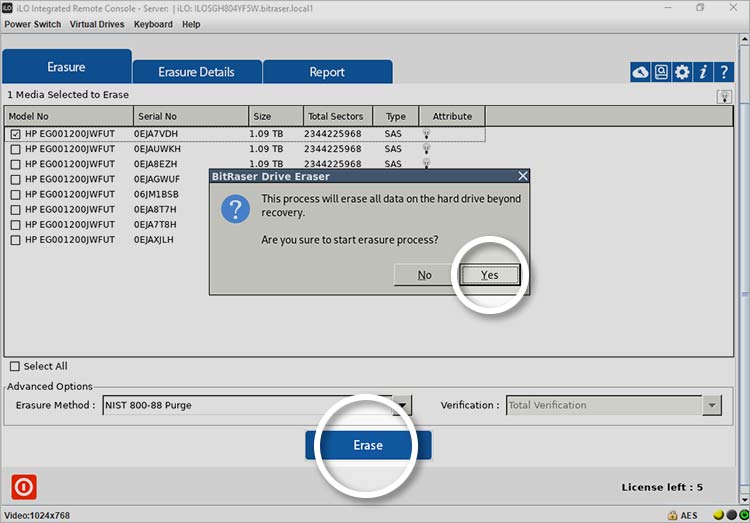
Abbildung 19: Klicken Sie auf 'Löschen' und dann auf 'Ja
Der Prozess der Fernlöschung von HPE ProLiant Servern hat begonnen und Sie können den Fortschritt der Löschung auf Ihrem Bildschirm sehen. (Siehe Abbildung 20)
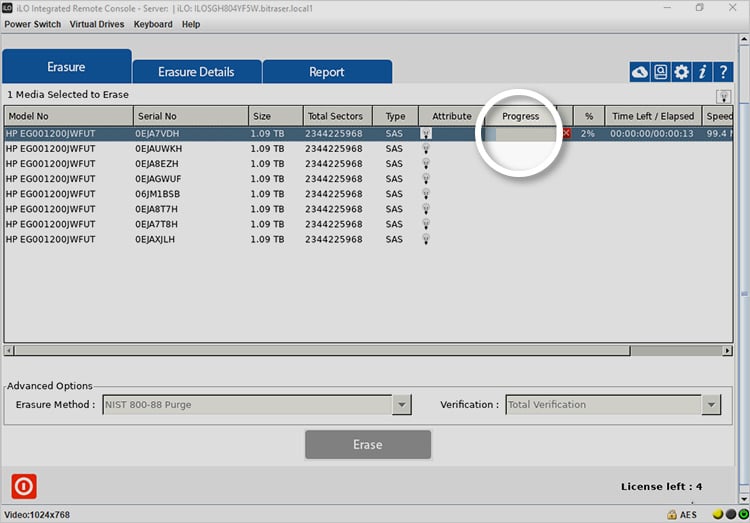
Abbildung 20: Fortschrittsanzeige für die Löschung
Sobald der Vorgang abgeschlossen ist, wird Ihr Löschbericht automatisch auf Ihr Sicherheit BitRaser Cloud Konto hochgeladen.
Sie können den Löschbericht hier einsehen.